Jak zwolnić pamięć w telefonie iPhone
W przeciwieństwie do większości urządzeń z Androidem, które obsługują instalację kart microSD, iPhone nie ma narzędzi do rozszerzania pamięci. Wielu użytkowników ma do czynienia z sytuacją, w której w kluczowym momencie smartfon zgłasza brak wolnego miejsca. Dzisiaj przyjrzymy się kilku sposobom, które uwolnią przestrzeń.
Treść
- Usuwamy pamięć z iPhone'a
- Wskazówka 1: Wyczyść pamięć podręczną
- Wskazówka 2: Optymalizacja pamięci masowej
- Wskazówka 3: Cloud Storage
- Wskazówka 4: Słuchanie muzyki w trybie strumieniowym
- Wskazówka 5: Usuń rozmowy w iMessage
- Wskazówka 6: Usuń standardowe aplikacje
- Wskazówka 7: Pobieranie aplikacji
- Wskazówka 8: zainstaluj najnowszą wersję iOS
Usuwamy pamięć z iPhone'a
Oczywiście najskuteczniejszym sposobem wyczyszczenia pamięci w telefonie iPhone jest całkowite usunięcie zawartości, tj. przywróć ustawienia fabryczne. Poniżej omówimy zalecenia, które pomogą uwolnić pewną ilość pamięci masowej bez pozbycia się wszystkich treści multimedialnych.

Więcej szczegółów: Jak wykonać pełny reset iPhone'a
Wskazówka 1: Wyczyść pamięć podręczną
Wiele aplikacji, gdy są używane, zaczyna tworzyć i gromadzić pliki użytkowników. Z biegiem czasu wielkość aplikacji rośnie, a co do zasady nie ma potrzeby gromadzenia tych informacji.
Wcześniej na naszej stronie rozważaliśmy już sposoby na wyczyszczenie pamięci podręcznej na iPhonie - to znacznie zmniejszy rozmiar zainstalowanych aplikacji i zwolni, czasami, kilka gigabajtów przestrzeni.
Więcej szczegółów: Jak wyczyścić pamięć podręczną na telefonie iPhone
Wskazówka 2: Optymalizacja pamięci masowej
Firma Apple udostępnia również własne narzędzie do automatycznego zwolnienia pamięci w telefonie iPhone. Z reguły zdjęcia i filmy zajmują większość miejsca na smartfonie. Funkcja "Optymalizacja pamięci" działa w taki sposób, że gdy skończy się miejsce w telefonie, automatycznie zastępuje oryginalne zdjęcia i filmy ich zmniejszonymi kopiami. Same oryginały będą przechowywane na twoim koncie iCloud.
- Aby aktywować tę funkcję, otwórz ustawienia, a następnie wybierz nazwę swojego konta.
- Następnie musisz otworzyć sekcję "iCloud" , a następnie element "Zdjęcie" .
- W nowym oknie aktywuj opcję "Photo iCloud" . Tuż poniżej zaznacz pole "Optymalizacja pamięci" .
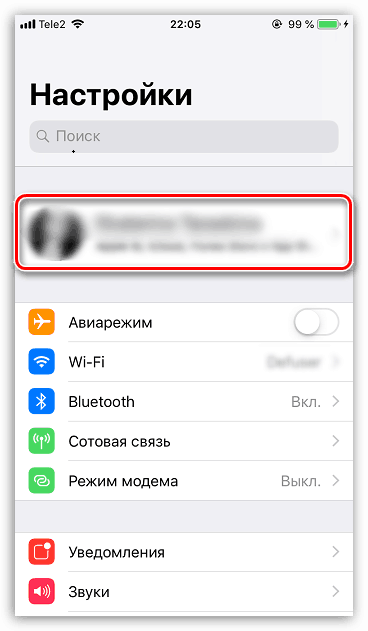
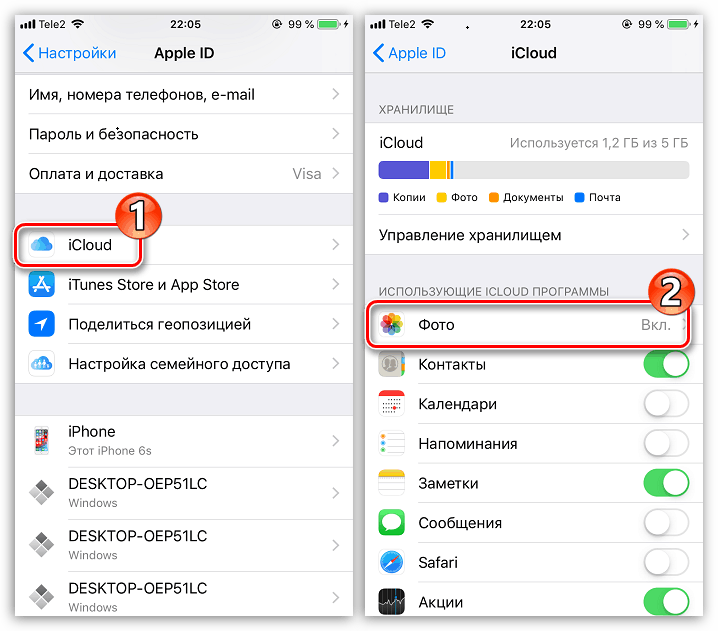
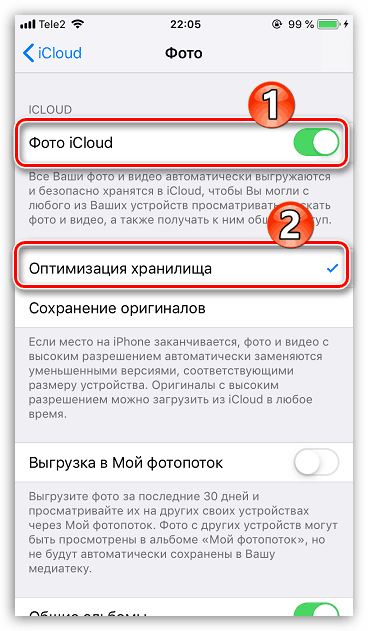
Wskazówka 3: Cloud Storage
Jeśli jeszcze nie aktywnie korzystasz z pamięci w chmurze, nadszedł czas, aby zacząć to robić. Większość nowoczesnych usług, takich jak Dysk Google , Dropbox , Yandex.Disk , mają funkcję automatycznego przesyłania zdjęć i filmów do chmury. Następnie, gdy pliki zostaną pomyślnie zapisane na serwerach, oryginały mogą zostać całkowicie bezboleśnie usunięte z urządzenia. Przynajmniej zwolni to kilkaset megabajtów - wszystko zależy od tego, ile zdjęć i wideo jest przechowywanych na urządzeniu.
Wskazówka 4: Słuchanie muzyki w trybie strumieniowym
Jeśli pozwala na to jakość połączenia internetowego, nie ma potrzeby pobierania i przechowywania gigabajtów muzyki na samym urządzeniu, gdy może być on transmitowany z Apple Music lub innej usługi strumieniowego przesyłania muzyki innej firmy, na przykład Yandex.Music.
- Na przykład, aby aktywować Apple Music, otwórz ustawienia w swoim telefonie i przejdź do sekcji "Muzyka" . Aktywuj opcję "Pokaż muzykę Apple" .
- Otwórz standardową aplikację Muzyka, a następnie przejdź do zakładki "Dla Ciebie" . Kliknij przycisk "Wybierz subskrypcję" .
- Wybierz odpowiednią stawkę dla siebie i zasubskrybuj.
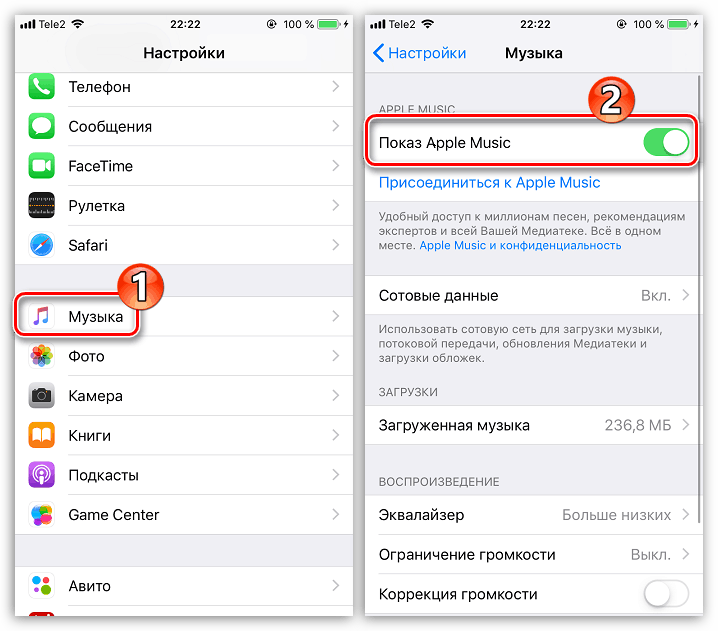
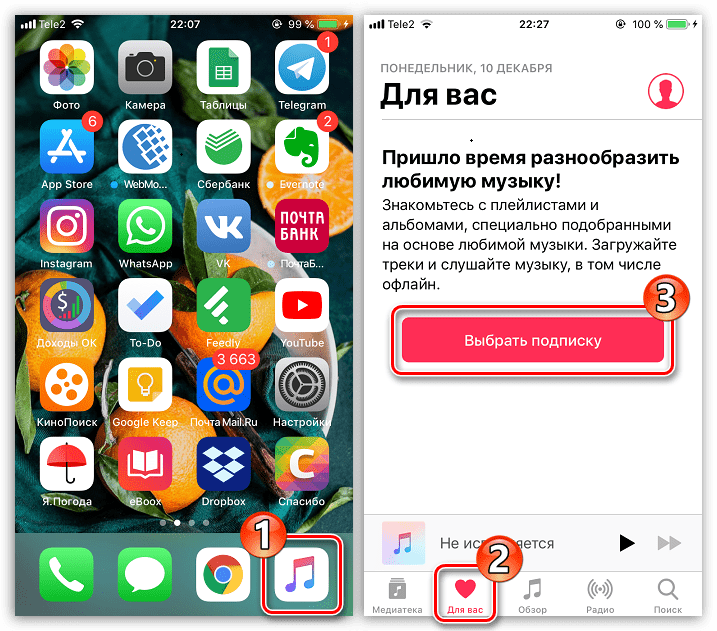
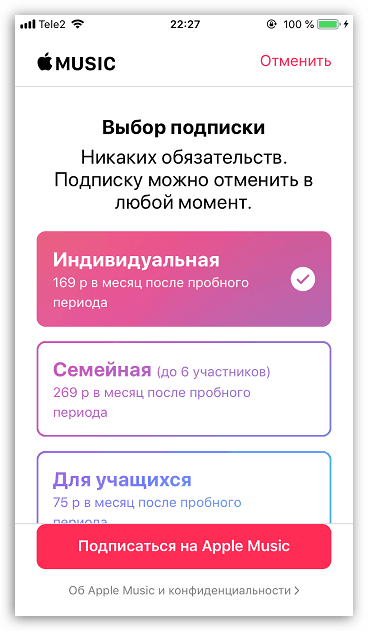
Pamiętaj, że po dokonaniu subskrypcji karty bankowej uzgodniona kwota zostanie pobrana co miesiąc. Jeśli nie planujesz już korzystania z usługi Apple Music, pamiętaj o anulowaniu subskrypcji.
Więcej szczegółów: Jak anulować subskrypcje w iTunes
Wskazówka 5: Usuń rozmowy w iMessage
Jeśli regularnie wysyłasz zdjęcia i filmy za pomocą standardowej aplikacji Wiadomości, wyczyść korespondencję, aby zwolnić miejsce na smartfonie.
Aby to zrobić, uruchom standardową aplikację Wiadomości. Znajdź dodatkową korespondencję i przesuń palcem od prawej do lewej strony. Wybierz przycisk "Usuń" . Potwierdź usunięcie.
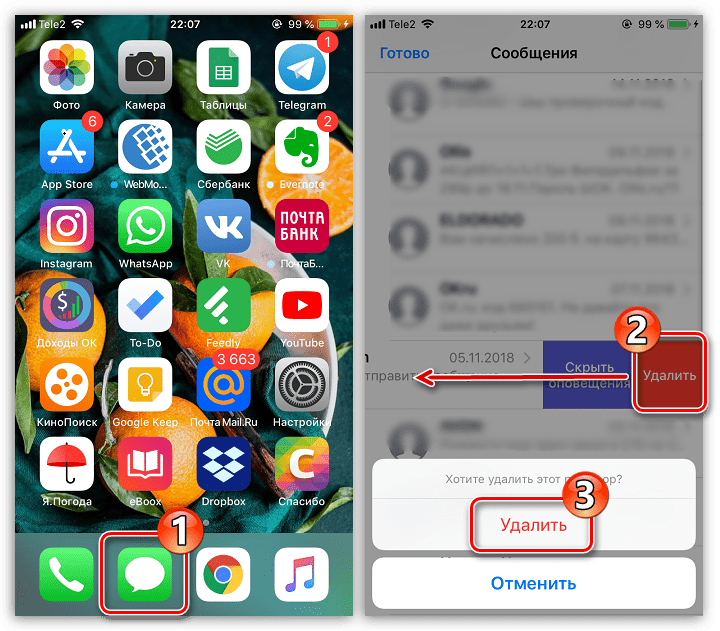
Na tej samej zasadzie możesz pozbyć się korespondencji w innych posłańcach przez telefon, na przykład Whatsapp lub Telegram .
Wskazówka 6: Usuń standardowe aplikacje
Wielu użytkowników Apple czekało na tę okazję od lat, a na końcu Apple ją wdrożyło. Faktem jest, że iPhone ma dość obszerną listę standardowych aplikacji, a wiele z nich nigdy nie działa. W takim przypadku logiczne jest usunięcie niepotrzebnych narzędzi. Jeśli po usunięciu nagle potrzebujesz aplikacji, zawsze możesz ją pobrać ze sklepu App Store.
- Znajdź na pulpicie standardową aplikację, której chcesz się pozbyć. Przytrzymaj ikonę przez długi czas palcem, aż wokół niego pojawi się piktogram z krzyżykiem.
- Wybierz ten krzyż, a następnie potwierdź usunięcie aplikacji.
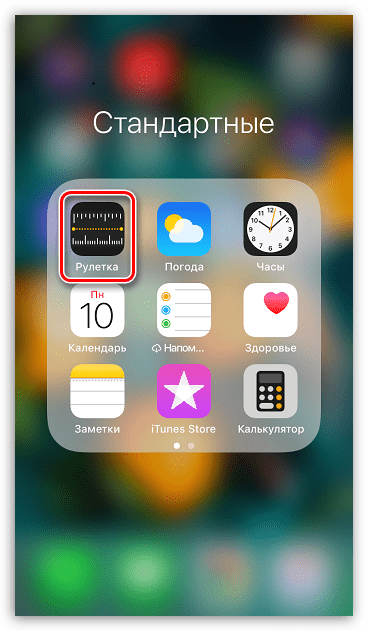
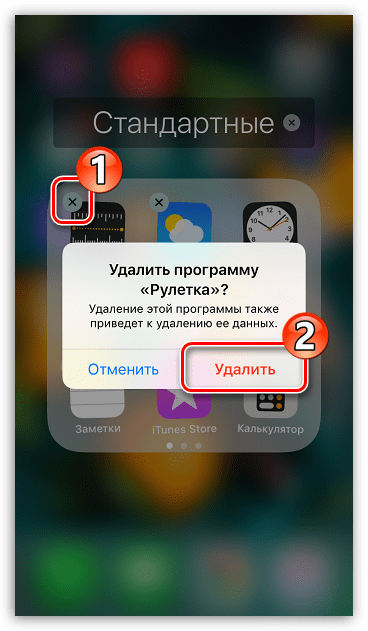
Wskazówka 7: Pobieranie aplikacji
Kolejna przydatna funkcja oszczędzania miejsca, która została zaimplementowana w iOS 11. Każdy instalował aplikacje, które działają bardzo rzadko, ale nie ma problemu z ich usunięciem z telefonu. Przesyłanie pozwala w rzeczywistości usunąć aplikację z iPhone'a, ale zapisać niestandardowe pliki i ikonę na pulpicie.
W tym momencie, gdy ponownie potrzebujesz skorzystać z pomocy aplikacji, po prostu wybierz jej ikonę, a następnie rozpocznie się procedura przywracania do urządzenia. W rezultacie aplikacja zostanie uruchomiona w oryginalnej formie - tak jakby nie została usunięta.
- Aby aktywować automatyczne pobieranie aplikacji z pamięci urządzenia (iPhone będzie niezależnie analizować uruchamianie aplikacji i usuwać niepotrzebne), otwórz ustawienia, a następnie wybierz nazwę swojego konta.
- W nowym oknie musisz otworzyć sekcję iTunes Store i App Store .
- Aktywuj opcję "wyładuj nieużywane" .
- Jeśli chcesz zdecydować, które aplikacje chcesz pobrać, w głównym oknie ustawień wybierz sekcję "Podstawowe" , a następnie otwórz "iPhone Storage" .
- Po chwili na ekranie pojawi się lista zainstalowanych aplikacji, a także ich rozmiar.
- Wybierz dodatkową aplikację, a następnie naciśnij przycisk "Pobierz program" . Potwierdź akcję.
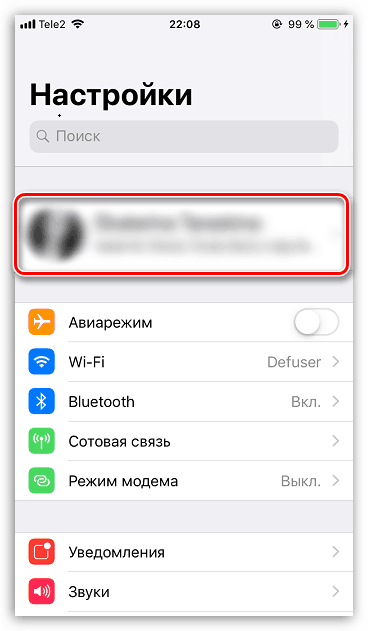
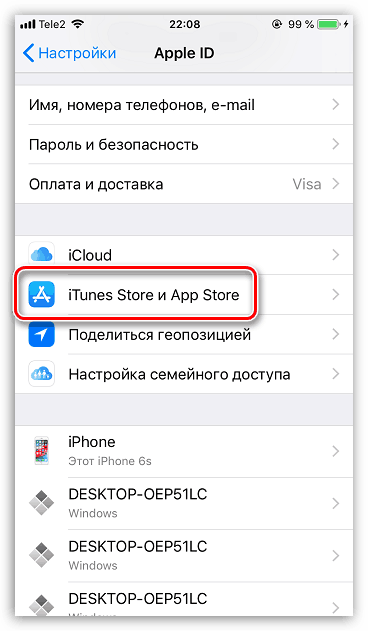
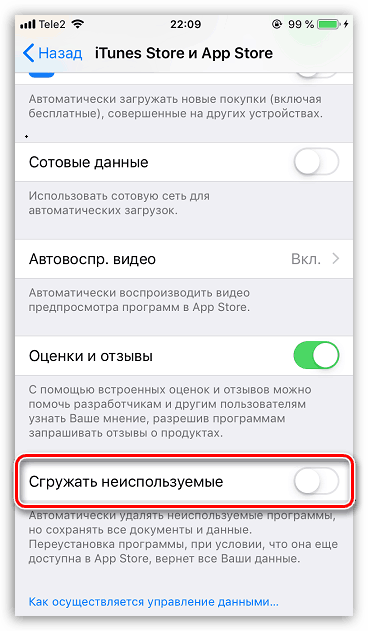
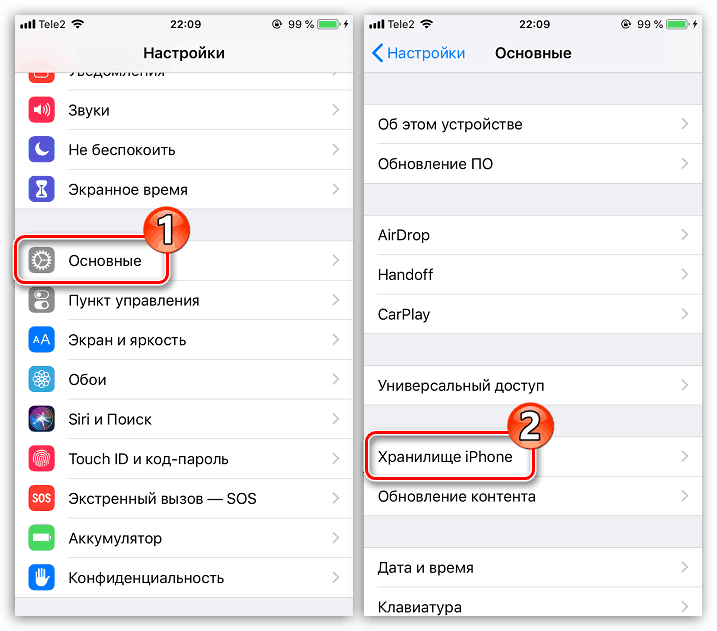
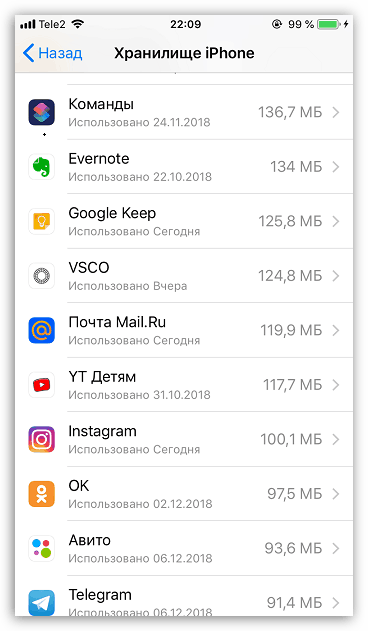
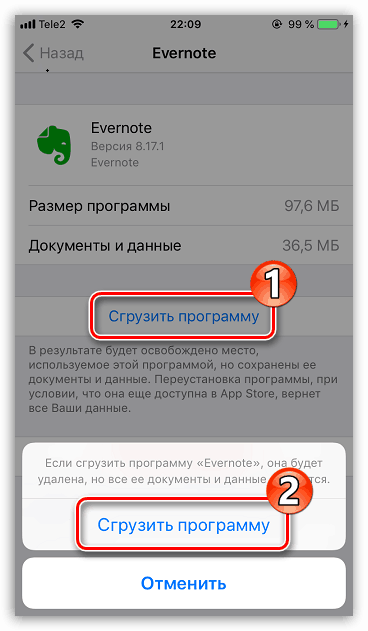
Wskazówka 8: zainstaluj najnowszą wersję iOS
Apple dokłada wszelkich starań, aby system operacyjny był idealny. Przy niemal każdej aktualizacji urządzenie traci wady, staje się bardziej funkcjonalne, a samo oprogramowanie zajmuje mniej miejsca na urządzeniu. Jeśli z jakiegoś powodu przegapiłeś następną aktualizację smartfona, zdecydowanie zalecamy jej zainstalowanie.
Więcej szczegółów: Jak uaktualnić iPhone'a do najnowszej wersji
Oczywiście w nowych wersjach systemu iOS pojawią się wszystkie nowe narzędzia do optymalizacji pamięci masowej. Mamy nadzieję, że te wskazówki były dla Ciebie pomocne, a Ty mogłeś zwolnić trochę miejsca.